Norėdami sumažinti rašinius duomenis apie kietojo kūno diskus, naudokite „RAM“ diską
- Kategorija: Pamokos
Kietojo kūno diskų rašymo greitis paprastai yra mažesnis nei skaitymo greitis. Rašymo operacijos lėtais SSD gali sulėtinti sistemos darbą ir sutrumpinti disko ilgaamžiškumą; tai ypač pasakytina apie pirmosios ir antros kartos kietojo kūno diskus.
Specializuotos programos, tokios kaip „SSD Drive Tweaker“ arba „Flash Fire“ padės vartotojui optimizuoti kietojo kūno diskų sistemą.
Mes taip pat aptarėme patarimus optimizuoti „Windows“ kietojo kūno diskams praeityje, kuriame, be kita ko, buvo siūloma perkelti talpyklas iš SSD į kitą diską.
Šis patarimas buvo problematiškas, ypač vartotojams, kurie SSD naudojo tik įrenginyje.
Tiems vartotojams reikia išspręsti šią problemą talpyklos naudojimui naudokite aviną . Ramieji diskai, kartais dar vadinami atminties kaupikliais, yra laikmenos, kurios duomenims saugoti naudoja kompiuterio atmintį.
Akivaizdu, kad tai yra įmanoma alternatyva tik tuo atveju, jei asmeniniame kompiuteryje yra pakankamai sistemos atminties, kuriai gali prireikti vietos RAM. Bet kuris kompiuteris, turintis tris ar daugiau gigabaitų kompiuterio atminties, turėtų turėti galimybę paleisti atminties talpyklą.
Šiame straipsnyje aprašoma, kaip sukurti RAM diską, ir paaiškinta, kaip perkelti talpyklą iš SSD į RAM.
Naudojant RAM diską
„Windows“ vartotojai gali pasirinkti iš daugybės „Ramdisk“ programų. Mes padengėme Ramdisk.sys pavyzdžiui, praeityje, bet naudos „Dataram“ diskas programinė įranga šį kartą.
Atnaujinti : Bendrovė sumažino maksimalų dydį nuo 4 gigabaitų iki 1 gigabaitą. Nors to vis dar pakanka daugeliui užduočių, siūlome išbandyti „Ramdisk.sys“ arba paskutinę nemokamą „Softperfect Ramdisk“ versiją, kurią galite atsisiųsti spustelėję šią nuorodą: ramdisk_348setup.zip Sukūrimo procesas yra panašus į „Dataram RAMDIsk“. . GALAS
Nemokama „Dataram RAMDisk“ versija palaiko iki 1 gigabaito dydžio diską. To pakanka talpyklos perkėlimui į atminties diską ir kai kuriems kitiems tikslams taip pat.
Įdiegę paleiskite „Dataram RAMDisk Configuration Utility“. Įrankis yra pateiktas „Dataram Ramdisk“ pradžios meniu įraše.

„RAM“ diskas sukonfigūruotas skirtuke „Nustatymai“. Čia galite apibrėžti dydį, failų sistemą ir įkrovos sektoriaus parametrus. Kiek atminties turėtumėte paversti atminties disku? Tai priklauso nuo įdiegtos atminties ir reikalingo talpyklos katalogų dydžio. Jei asmeniniame kompiuteryje yra 4 gigabaitai RAM, galite nustatyti, pavyzdžiui, 512 megabaitų RAM diską ir, jei reikia, pakoreguoti jį viena ar kita kryptimi.
Viena iš galimybių sužinoti, kiek atminties gali būti naudojama, yra atidaryti „Windows“ užduočių tvarkyklę paspaudus „Ctrl-Shift-Esc“, perjungti į našumo skirtuką ir pažiūrėti į fizinės atminties skyrių. Pusės avinų panaudojimas pagal turimą skyrių paprastai yra saugus statymas.
Failų sistema gali būti Fat16 arba Fat32. Vartotojai, kurie nori NTFS ar kitos failų sistemos, turi pasirinkti neformatuotą ir suformatuoti diską „Windows“ sistemoje po jo sukūrimo.
Spustelėjus Pradėti RAMDisk, bus sukurtas diskas ir jam priskirta nemokama disko raidė.

Aukščiau esančioje ekrano kopijoje pateiktas f: diskas yra naujai sukurtas RAM diskas.
Antrasis proceso žingsnis yra programų ir operacinės sistemos konfigūravimas naudoti atminties diską keičiant talpyklos katalogus į vietą naujame „ramdrive“.
Pateikiame laikinų „Windows“ failų aplankų, „Firefox“ ir „Internet Explorer“ talpyklų pavyzdžių.
Laikinieji „Windows“ aplankai
„Windows temp“ katalogai saugomi sistemos aplinkos kintamuosiuose. Paprasčiausias būdas atidaryti konfigūracijos langą yra klaviatūros paspaudimas „Windows-Pause“ ir atsidariusio lango šoninėje juostoje pasirinkti Advanced System Settings.
Sistemos ypatybėse suraskite išplėstinį skirtuką ir spustelėkite Aplinkos kintamieji. Čia yra vartotojo kintamieji ir sistemos kintamieji.
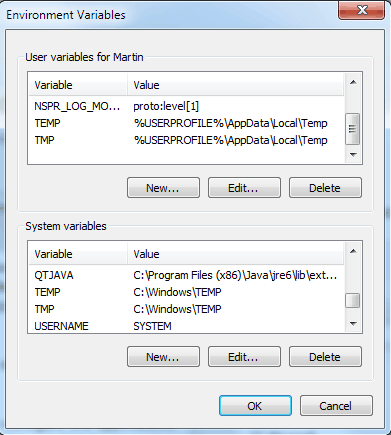
Pavyzdžiui, kandidatai yra TEMP ir TMP sistema bei vartotojo kintamieji. Juos galite redaguoti pasirinkdami kiekvieną iš jų ir spustelėdami Redaguoti. Tiesiog įveskite naują kelią į kintamojo vertės lauką ir palikite kintamojo pavadinimą tokį, koks jis yra.

„Firefox“ talpyklos keitimas
Atidarykite „Firefox“ žiniatinklio naršyklę ir įveskite „Firefox“ adreso juostoje apie: config. Filtro lauke įveskite browser.cache.disk.parent_directory ir dukart spustelėkite parametrą.
jums reikia sukurti naują nuostatą „Firefox“, kad ji veiktų:
- Kol esate apie: config, dešiniuoju pelės mygtuku spustelėkite pagrindiniame lauke ir pasirinkite New> String.
- Pavadinkite šią naršyklės naršyklę.cache.disk.parent_directory.
- Po to du kartus spustelėkite jį ir įveskite kelią, kurį norite, kad „Firefox“ naudotų savo talpyklai, pvz., F: cache

„Internet Explorer“ talpykla
Atidarykite „Microsoft Internet Explorer“ ir spustelėkite Įrankiai> Interneto parinktys. Interneto parinktis taip pat galima pasiekti iš „Windows“ valdymo skydelio.
Spustelėkite „Nustatymai“ šalia naršymo istorijos skirtuke „Bendra“ ir kitame lange „Perkelti aplanką“, jei norite perkelti laikiną interneto failų aplanką į atminties diską.

Yra dar vienas privalumas - naudoti atminties diską talpyklų vietoms kaupti. Aktyvusis diskas bus automatiškai išvalytas uždarant kompiuterį, o po to nebeįmanoma atkurti tų talpyklos failų (nebent iškart po uždarymo būtų imtasi atminties snapso).
Kietojo kūno diskai naudojasi sumažintomis rašymo operacijomis ir gali net šiek tiek pagreitinti kai kurias operacijas.